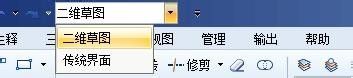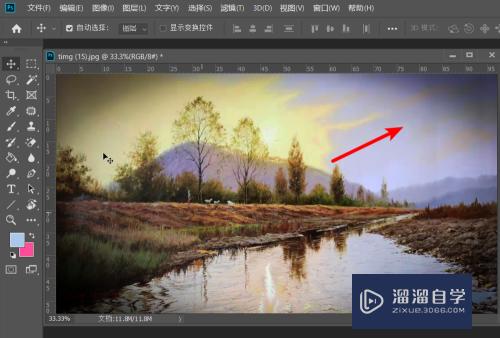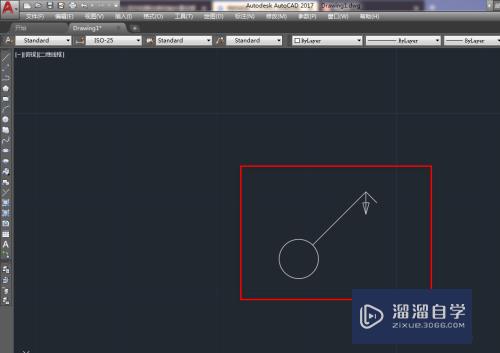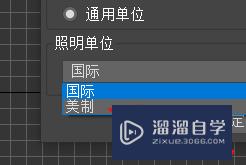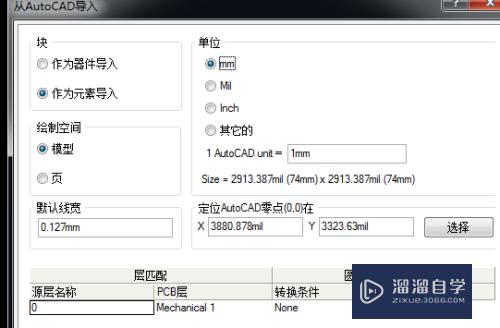CAD怎么将背景色变为黑色(cad怎么将背景色变为黑色)优质
CAD是目前比较专业的绘图软件之一。很多时候在进行建模的时候。觉得白色的背景会和图形颜色撞色。或者看起来不那么清晰。所以想要换成黑色。那么一起来学习CAD怎么将背景色变为黑色的吧!
工具/软件
硬件型号:神舟(HASEE)战神Z7-DA7NP
系统版本:Windows7
所需软件:CAD2012
方法/步骤
第1步
在CAD界面右键点击页面。选择“选项”。
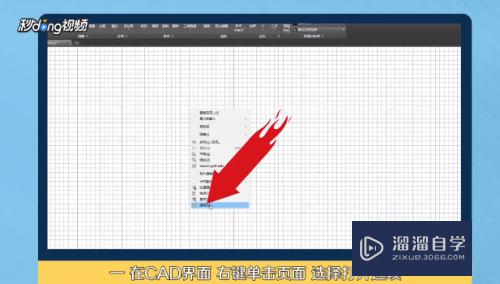
第2步
点击“显示”选项卡。点击“颜色”。

第3步
进入颜色修改界面。点击右上角“颜色”的下拉箭头。
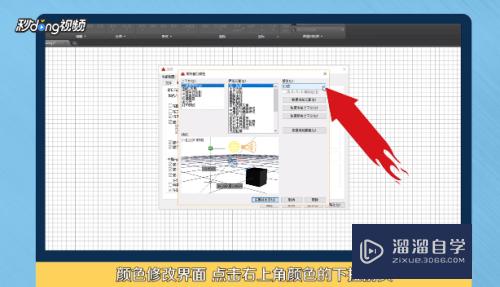
第4步
选择黑色。点击“应用并关闭”即可。
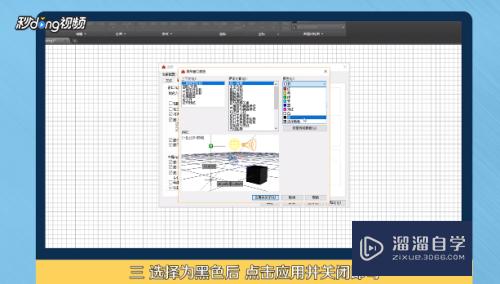
第5步
总结如下。

以上关于“CAD怎么将背景色变为黑色(cad怎么将背景色变为黑色)”的内容小渲今天就介绍到这里。希望这篇文章能够帮助到小伙伴们解决问题。如果觉得教程不详细的话。可以在本站搜索相关的教程学习哦!
更多精选教程文章推荐
以上是由资深渲染大师 小渲 整理编辑的,如果觉得对你有帮助,可以收藏或分享给身边的人
本文标题:CAD怎么将背景色变为黑色(cad怎么将背景色变为黑色)
本文地址:http://www.hszkedu.com/62603.html ,转载请注明来源:云渲染教程网
友情提示:本站内容均为网友发布,并不代表本站立场,如果本站的信息无意侵犯了您的版权,请联系我们及时处理,分享目的仅供大家学习与参考,不代表云渲染农场的立场!
本文地址:http://www.hszkedu.com/62603.html ,转载请注明来源:云渲染教程网
友情提示:本站内容均为网友发布,并不代表本站立场,如果本站的信息无意侵犯了您的版权,请联系我们及时处理,分享目的仅供大家学习与参考,不代表云渲染农场的立场!